
Contenido
- ¿Por qué subir sus datos a la nube?
- Cómo cargar los datos de su juego de PS4 en el almacenamiento en línea
- Lecturas sugeridas:
- Obtenga ayuda de nosotros.
La PS4 es básicamente una computadora, por lo que no es sorprendente escuchar que sufre los mismos tipos de problemas, incluso si todos están relacionados con el juego. Los datos del juego pueden corromperse debido a una serie de cosas, por lo que no es una mala idea si respalda su información de vez en cuando. Tu PS4 te permite mantener los datos de tu juego localmente (en el disco duro) o usar el almacenamiento en línea. Cada uno tiene sus pros y sus contras.
En este breve tutorial, le mostraremos cómo crear una copia de seguridad de los datos de su juego en la nube o en el almacenamiento en línea.
¿Por qué subir sus datos a la nube?
Una de las ventajas de guardar los datos de su juego de PS4 en la nube es la conveniencia. Aunque el proceso para iniciar la carga en la nube no se realiza automáticamente, tener esta opción de guardado es excelente, ya que elimina la necesidad de un dispositivo de almacenamiento secundario como un disco duro externo o una unidad flash USB. Si guarda los datos de su juego en línea, esa información permanece segura incluso si algo le sucede a su PS4 o su disco duro.
Como cualquier disco duro de una computadora, el dispositivo de almacenamiento de tu PS4 puede fallar. Si eso sucede, todos los datos del juego en esa unidad desaparecerán para siempre. Usar un almacenamiento en línea es fácilmente una mejor alternativa cuando se trata de mantener seguros el progreso del juego y otros datos del juego.
Necesitas PlayStation Plus
La mayor decepción con la función de almacenamiento en línea de PS4 es la necesidad de tener una suscripción premium a PlayStation Plus. Si eres del tipo que quiere jugar juegos solo, tener una membresía de PlayStation Plus definitivamente no tendrá ningún sentido. Lamentablemente, no hay forma de evitar esta limitación. Sin embargo, si ya tiene una suscripción a PS Plus, definitivamente debería considerar usar esta opción.
Cómo cargar los datos de su juego de PS4 en el almacenamiento en línea
Si desea comenzar a utilizar el almacenamiento en la nube, siga estos sencillos pasos:
- Selecciona Configuraciones.
Ve a la Casa pantalla y desplácese hacia la derecha hasta que resalte Configuraciones.
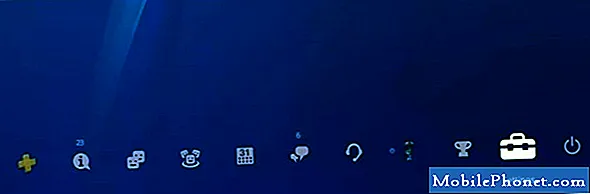
- Seleccione Gestión de datos guardados de la aplicación.
Resalta y selecciona Gestión de datos guardados de la aplicación opción.

- Seleccione Datos guardados en el almacenamiento del sistema.

- Seleccione Cargar en almacenamiento en línea.
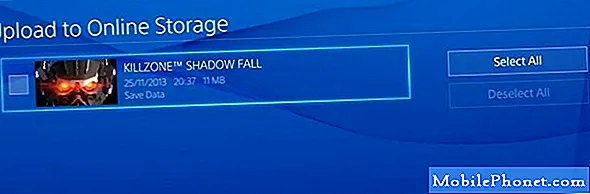
- Sube los datos de tu juego.
Ve al juego que quieres guardar y pulsa Subir botón en la parte inferior derecha.
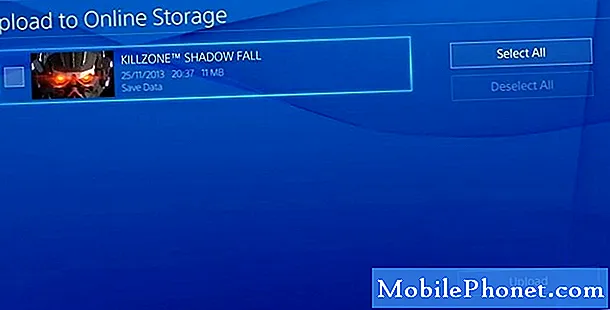
Cómo configurar tu PS4 para que cargue tus datos automáticamente
Su PS4 puede configurarse para cargar datos relevantes del juego al almacenamiento en línea por sí solo cuando está en modo de reposo. Para ingresar al modo de reposo, debe mantener presionado el botón de inicio (logotipo de PS) en el medio del controlador. Luego, vaya al ícono del botón de Encendido y seleccione Entrar en modo de descanso. Sabrá que la consola está en modo de reposo cuando la luz LED frontal se vuelve naranja en lugar de blanca.
Para que su PS4 mantenga la conexión a Internet en modo de reposo y, por lo tanto, cargue los datos del juego en la nube, asegúrese de que el Manténgase conectado a Internet La opción en la configuración de Ahorro de energía está habilitada.
Lecturas sugeridas:
- Cómo arreglar Call Of Duty Warzone que se bloquea o se congela en PS4
- Cómo reparar el error PS4 CE-34878-0 | Soluciones fáciles
- Cómo solucionar el problema de bloqueo de Fortnite en Nintendo Switch
- Qué hacer si GTA 5 no se carga o sigue fallando | PS4
Obtenga ayuda de nosotros.
¿Tiene problemas con su teléfono? No dude en contactarnos a través de este formulario. Intentaremos ayudar. También creamos videos para aquellos que quieran seguir instrucciones visuales. Visite nuestro canal de Youtube de TheDroidGuy para solucionar problemas.


